7 formas de reparar un ordenador que no arranca
¿Tu ordenador no arranca cuando presionas el botón de encendido? No te desesperes. Si bien podría ser algo serio, probablemente sea algo que se puede solucionar fácilmente. Deja que te muestre 7 maneras de reparar un ordenador que no arranca y veamos si te puedo ayudar en algo.
Verifica la energía
En un portátil o laptop es un problema muy común. Comienza por verificar que estás utilizando el cable correcto. Si tienes varios ordenadores portátiles en casa, es muy fácil cometer un error y confundirse de cable. Dos máquinas MSI pueden tener el mismo conector, como también pueden los adaptadores de corriente no ser compatibles entre sí.
También puedes verificar que el enchufe de la pared o el enchufe de la regleta funcionan conectando otro dispositivo. De lo contrario, puede ser un fusible que se haya fundido, o algo que no tenga nada que ver con el ordenador.
Si todo parece funcionar correctamente, pero el cargador sigue sin dar señales de vida, puede ser éste mismo o el cable. Verifica el cable y asegúrate de que no está en mal estado. Los adaptadores de corriente de portátiles a menudo se manejan con bastante brusquedad, por lo que a veces se malogran. En un equipo de escritorio, la fuente de alimentación funciona más o menos de la misma manera.
No todo el mundo tienen un ordenador de sobremesa extra para probar la fuente de alimentación del equipo afectado, por lo que se trataría, de nuevo, de verificar el cable, el enchufe de la pared o de la regleta, e incluso comprobar si la fuente de alimentación tiene un fusible incorporado y, de ser así, comprobar si está quemado (lo que puede convertirse en una operación bastante complicada).
Otra posibilidad que puede hacer que un ordenador no arranque o se apague repentinamente es el botón de encendido. Cuando se inicia una PC, el botón de encendido envía una señal a la placa base para que ésta entienda que debe estar encendida, pero si la señal se pierde, puede hacer que el ordenador parezca estar muerto aunque todos los componentes funcionen.
Con el manual de tu placa base, comprueba que todos los conectores I/O frontal están conectados como deben. Si no tienes el manual, siempre puedes buscarlo en el sitio web del fabricante.
Iniciar en modo seguro
Si tu ordenador enciende, pero Windows se niega a arrancar, iniciar en modo seguro podría ayudarte.
A diferencia de las versiones anteriores de Windows, ya no es posible hacer esto manualmente presionando F8 durante el arranque.
Pero si el ordenador se bloquea un par de veces mientras Windows intenta iniciar, debería aparecer una pantalla avisando de que "Tu PC no se inició correctamente".
También te preguntará si quieres reiniciar o prefieres acceder al menú de opciones avanzadas para intentar reparar tu PC.
Entra en Opciones avanzadas - Solucionar problemas - Configuración de inicio y habilita el modo seguro.
Desconecta todas las unidades externas

Si la pantalla y la fuente de alimentación funcionan correctamente, pero el ordenador se bloquea incluso antes de que Windows se inicie, las memorias USB y discos duros externos que estén conectados pueden tener algo que ver.
El software básico de los ordenadores (BIOS) puede intentar arrancar desde las unidades externas y fallar, o en algunos casos ni siquiera pasar la prueba POST.
El POST o Power On Self Test es una comprobación de que todos los componentes básicos conectados al sistema funcionan correctamente. Por ejemplo, los periféricos como el teclado y el mouse, u otros elementos de hardware más importantes como el procesador.
Si esto sucede, el equipo debe emitir uno o más pitidos. Puedes buscar lo que significan en el manual de la placa base o en Internet. Por lo tanto, intenta arrancar sin otra cosa que no sea la pantalla, el teclado y el mouse.
Si tu ordenador no detecta el teclado ni el ratón, prueba a cambiarlos de puerto USB. Si aún así siguen fallando, reinicia la CMOS. Generalmente, para restablecer la CMOS hay que apagar la fuente de alimentación del ordenador, extraer la pila durante 10-30 segundos, cambiar de posición un jumper y devolverlo a su posición, y encender la fuente de alimentación.
Las placas base más modernas, es posible que incorporen un interruptor propio para resetear la CMOS. A menudo, suele venir con el nombre de "Clear CMOS" o algo similar.
Cuando la CMOS vuelva a su estado original, la placa base comenzará a reconocer todos los periféricos y otros dispositivos que estén conectados.
Comprueba la pantalla
Si el problema lo tienes con un portátil, desconecta cualquier monitor externo para asegurarte de que no sean éstos los que impiden que el ordenador se encienda.
Si los LED comienzan a encenderse y el PC parece reiniciarse (guíate por el sonido de los ventiladores, si están funcionando) pero la pantalla continúa en negro, puedes mirar la pantalla en diferentes ángulos con diferentes luces. Si puedes ver una imagen débil en la pantalla, es probable que el inversor se haya roto. El monitor lo utiliza para convertir la corriente continua de la batería o el cargador a corriente alterna.
Al tratarse de un componente electrónico, es posible que puedas reemplazar un inversor por otro tú mismo, pero es muy importante que compres una pieza de repuesto adecuada para tu modelo de laptop en particular, y no son precisamente baratos.
Si el ordenador parece estar encendiéndose, pero la pantalla está parcial o completamente en blanco, es posible que el panel de la pantalla se haya roto.
Por otra parte, si el problema lo tienes con un ordenador de sobremesa, conecta la pantalla utilizando otro cable Display Port, HDMI, DVI o VGA. Estos cables se van deteriorando con el tiempo y el uso.
Si no es el caso, conecta otra pantalla para asegurarte de que la que estás utilizando no esté dañada. Si no tienes más pantallas, puedes conectar un televisor.
Prueba con un disco de recuperación
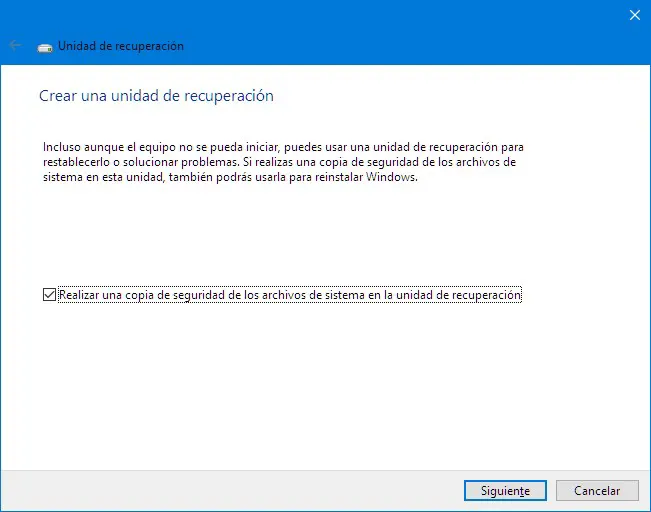
Si el equipo arranca pero no llega a Windows y muestra mensajes de error, puedes probar con un disco de recuperación. Con Windows 10, puedes crear un disco de recuperación y tenerlo a mano por si Windows falla. El disco de recuperación puede intentar reparar tu instalación de Windows existente y restaurar el sistema.
Hardware roto o incompatible

Si has instalado más memoria u otro hardware nuevo recientemente, puede ser lo que está impidiendo que tu ordenador arranque. Intenta desconectar el último módulo de memoria que has instalado y vuelve a encender la máquina.
Si funciona, es probable que el módulo sea incompatible con el hardware de tu ordenador o esté dañado. Algunos ordenadores de sobremesa y muchas placas base tienen un indicador POST con LED que muestran un número. Esto te indica en qué etapa de inicio se congela el ordenador. Por ejemplo, 56 o 3F (los números son hexadecimales).
Si has montado un ordenador nuevo por tu cuenta, encontrar qué componente se está bloqueando o se ha conectado de forma incorrecta, puede llevar un tiempo. Pero incluso en un equipo montado en fábrica, los componentes pueden romperse y hacer que deje de arrancar.
Esto es especialmente común con la memoria RAM, por lo que otra prueba que puedes llevar a cabo es eliminar todos los módulos de memoria menos uno e intentar iniciar. Si no inicia, cambia el único módulo de memoria que has dejado conectado a otro zócalo distinto.
¿Ahora sí? Enhorabuena. Has encontrado tu problema.
¿Que sigue sin funcionar? Entonces la RAM queda descartada.
Así funciona esto; análisis y error.
Disco de arranque dañado
Por último, puedes ser tan desafortunado que tu disco duro o SSD en el que tienes instalado Windows se haya roto. En ese caso, necesitarás conseguir un disco nuevo, reinstalar Windows o restaurar el sistema desde tu última copia de seguridad.
Conclusión
En definitiva, que tengamos que reparar (o buscar a un profesional que lo haga por nosotros) un ordenador que no arranca no es nada nuevo. Nos ha pasado a todos. Sin embargo, si no eres un usuario avanzado e intentas solucionar los problemas por tu cuenta, es posible que se te resista y te de más de un dolor de cabeza.
Pero espero que con estas 7 formas de reparar un ordenador que no arranca hayas podido resolver tu problema, o al menos encontrar alguna pista para saber por dónde van los tiros.
Si te ha gustado 7 formas de reparar un ordenador que no arranca y te gustaría seguir leyendo contenido similar, puedes visitar la categoría Informática. ¡Y no olvides dejar un comentario 🤗!
Deja una respuesta
Podría interesarte